Panorámakép készítésének módszerével foglalkozom ebben a részben. Erről a témáról írni azért is aktuális, mert gyakorlatilag szinte bármilyen digitális fényképezőgéppel készíthetünk panorámaképet, mégis aránylag kevesen használják ki ezt a lehetőséget.
Panorámaképet elvileg egyszerűen készíthetünk. Több, egymással 20-30%-ban átfedésben lévő képet készítünk, amelyeket szoftver segítségével egyesítünk. Az átfedésre azért van szükség, mert a két képen is meglévő azonos képrészletek teszik lehetővé a szoftver számára a két kép pontos összeillesztését. Az átfedés azt jelenti, hogy az egyik kép szélső 20-30%-a azonos a következő kép szélső 20-30%-ával. Az a jó, ha az átfedéses részen jellegzetes, egyedi, jól azonosítható részek vannak.
Készíthetünk vízszintes, hosszú téglalap alakú panorámaképet, ugyanezt függőlegesben, vagy akár egy nagyobb területet is lefedhetünk úgy, hogy több sorban fényképezzük le átfedésekkel a témát.
Miután több képből, szoftver segítségével állítjuk elő a képet, ezzel a módszerrel megsokszorozhatjuk fényképezőgépünk felbontását változatlan minőség mellett. Sokszor épp ez a cél. Más esetben az lehet a cél, hogy olyan hatást keltsünk, mintha nem létező (mert nem tudnak ilyet csinálni) objektívvel készítettük volna el a képet. Ilyen a Brenizer panoráma. Ezek nem valódi panorámaképek, csak ugyanazt a módszert használjuk előállításukhoz.
Az írás második felében pontos panorámakép készítését segítő egyszerű eszköz összeállításáról írok. Néhány kiegészítő megvásárlásával pontos panorámaképeket készíthetünk.
Képek elkészítése
Fontos hangsúlyozni, hogy ebben a részben csak olyan panorámakép készítéséről van szó, amely csak távoli részekből áll, közelebbi képrészek nincsenek. Közeli részletet is tartalmazó panorámakép készítéséről lentebb írok.
Képzeljük el, hogy az alábbi képen látható tájat látjuk magunk előtt.
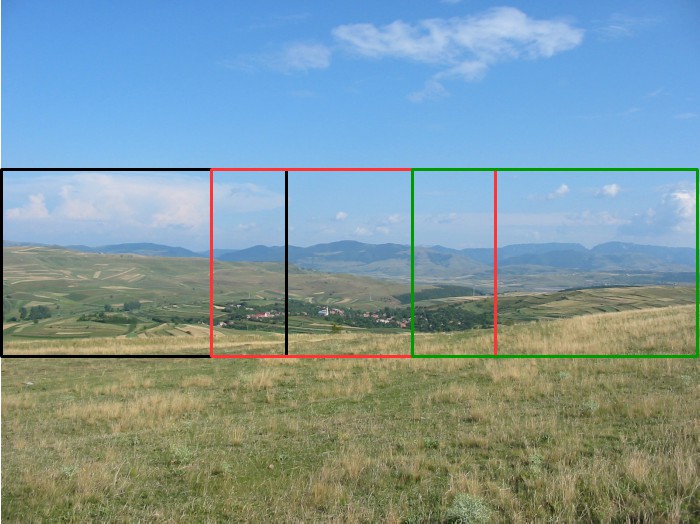
Az elénk táruló látvány középső részéről szeretnénk hosszú, vízszintes téglalap alakú panorámaképet készíteni. Ennek érdekében elkészítjük a fenti ábrán különböző színű keretekben látható három képet, az ábrán is látható megfelelő átfedéssel, azaz úgy, hogy a szomszédos képeken azonos részek is szerepeljenek. A képeket balról jobbra haladva készítjük el. Kezdjük a fekete keretben látható kép elkészítésével. Utána elkészítjük a piros keretben látható képet úgy, hogy az először elkészített kép jobb szélénél 20-30% átfedés legyen a két kép között. Végül elkészítjük zöld keretben látható képet úgy, hogy az előzőleg készített kép jobb szélével megfelelő átfedésben legyen. Természetesen nemcsak három képet készíthetünk, hanem elvileg bármennyit, akár teljes körpanorámát is. A képeket elvileg kétféle módon is elkészíthetjük, mégpedig vagy elfordulunk saját tengelyünk körül (vagy állvány segítségével fényképezőgépünk állványmenete helyének megfelelő pont körül) a megfelelő szöggel, vagy helyünket a képérzékelő síkjával párhuzamosan úgy változtatjuk meg, hogy a következő képet megfelelő átfedéssel elkészíthessük. Távoli témánál a két módszer gyakorlatilag ugyanazt az eredményt adja, ezért inkább az elfordulásos módszert szokták alkalmazni. Én is ezzel foglalkozom. Lássuk a három elkészült képet:



Ha szoftver segítségével egyesítjük ezt a három képet, akkor megkapjuk a végeredményt.

Az egyes képeket nemcsak vízszintesen tartott, hanem 90 fokban elfordított (álló képformátumú) fényképezőgéppel is elkészíthettük volna. Sok esetben ezt szokták alkalmazni, mert így nagyobb a függőleges látószög, a víszintes látószög pedig több kép készítésével növelhető.
Egymás alatt több sorban is fényképezhetünk. Ezt úgy képzeljük el, mintha az először elkészített képek alatt még egy, vagy akár több sor képet elkészítenénk. Ekkor megfelelő átfedésnek kell lenni függőlegesen is az előző sor képeivel (a vízszintes átfedés mellett). Két sorban történő fényképezés látható az alábbi ábrán.
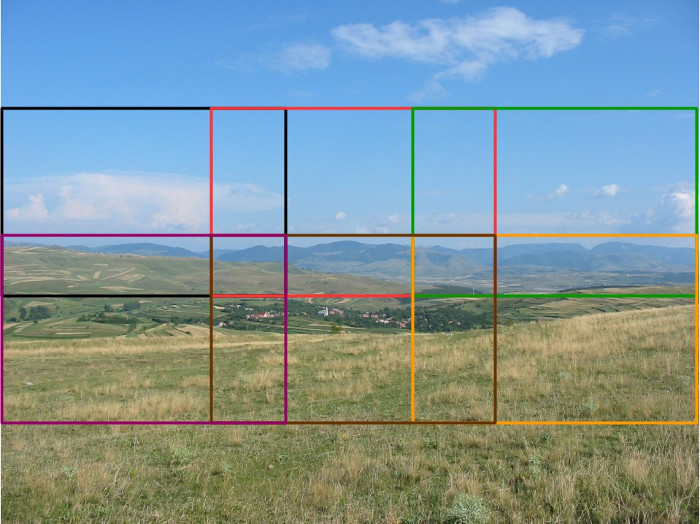
Amikor több sorban készített képekből nem egy hosszú, panorámát bemutató képet állítunk össze, hanem egy normál oldalarányú képet, akkor valójában nem panorámaképet készítünk, hanem a panorámakép készítésének módszerét a felbontás növelésére használjuk.
A fenti képen az első sor képei a fekete, piros, és zöld keretben láthatók, míg a második sor képei a lila, barna, és sárga keretben. Jól láthatók az átfedések is.
A képek elkészítésekor az összeilleszthetőség biztosítása érdekében az alábbiakat feltétlenül be kell tartani:
- Minden képet azonos rekeszértékkel kell elkészíteni.
- Minden képet azonos záridővel kell elkészíteni.
- Minden képet azonos ISO érzékenységgel kell elkészíteni.
- Minden képnél azonos távolságra kell beállítani az élességet.
- Minden képet azonos gyújtótávolsággal (zoom) kell elkészíteni.
Távoli témáról (mint a fenti tájkép) szabad kézből is elkészíthetjük a képeket. Ha a téma közelebbi részeket is tartalmaz, akkor nem ilyen egyszerű a helyzet, erről később szólok részletesebben.
Állvány használata ajánlott, bár nélküle is boldogulhatunk. Először állítsuk pontosan vízszintesre az állványnak azt a felületét, ahol az állványfejhez csatlakozik. Ha nem így teszünk, akkor a képek nem egy vízszintes egyenes, hanem egy felfelé vagy lefelé hajló ív mentén készülnek, mert nem pontosan függőleges tengely mentén történik az elfordulás. Ilyenkor kifliszerű panorámaképet kapunk, amelyből csak kisebb magasságú téglalap alakú képet tudunk majd kivágni a feldolgozáskor.

Ha az elfordulás tengelye hátrafelé dől, akkor az ábrán látható módon egy felfelé hajló ív mentén keletkeznek a képek. Ha a forgatás tengelye előre dől, akkor az ív lefelé hajlik.

A fenti képen panorámakép készítését támogaró QZSD-02 típusú állványfej látható. A fej a talpával párhuzamosan elfordítható, és fokbeosztást is találunk rajta, amelyet a piros nyíl mutat.

A fenti ábrán látható Manfrotto MH804-3W 3D fej (és más 3D fejek is) szintén támogatja a panorámakép készítését. A piros nyíl mutatja az elfordulás mértékét jelző skálát.
A kellő terhelhetőségen, stabilitáson kívül az állvánnyal szemben tehát két követelmény van:
- Panorámaképek készítésére alkalmasnak kell lennie, azaz egy vízszintes sík (azaz függőleges tengely) mentén elforgathatónak kell lennie a fényképezőgépnek.
- Az elforgatás tengelyét vízmértékkel pontosan függőlegesre kell tudnunk állítani.
Ennél a pontnál találhatjuk szembe magunkat az első nehézséggel, mégpedig azzal, hogy hiába keressük, nem találjuk állványunkon a vízmértéket, amelynek segítségével vízszintesre állíthatnánk állványunk felső lapját, amelyhez az állványfej csatlakozik. Ez sajnos még drágább állványok esetén is előfordulhat, a Manfrotto 290 Xtra Alu állványom is ilyen. Úgy gondoltam, hogy ezért az árért ez alaptartozék, de a gyártó nem így gondolta. Mit tehetünk?
Először nézzük meg a Manfrotto állványt az alábbi képen:

A vízmértéknek valahol a középoszlop körül kellene lennie, de nincs. Az állvány felső lapjának átmérője (ahová az állványfej csatlakozik) ennél az állványnál a gyártó szerint 60 mm, azonban tolómérővel megmérve a valóságban még az 58 mm-t se éri el egészen.
Ha leszerelhető (cserélhető) az állványfej, akkor a legjobb megoldás, ha vásárolunk egy, az alábbi ábrákon látható eszközt az eBay-en, amely megoldja a problémát. "Bubble level plate" kifejezéssel próbáljunk ilyet keresni. Ezt a vízmértéket tartalmazó lapot az állvány és az állványfej közé kell tenni. Háromféle méretben gyártják, hogy többféle méretű állványhoz is használható legyen. Létezik 50 mm-es, 60 mm-es és 76 mm-es belső átmérővel rendelkező típus. A vízmérték átmérője 18 mm, ilyet külön is vásárolhatunk az eBay-en, és szükség esetén cserélhetjük.

A képen a 60 mm-es méretű eszköz látható, amelynek külső átmérője 66 mm. Ha a vízmérték felfelé néz, akkor a sima, perem nélküli oldal van felfelé, és a peremes rész lefelé. Azaz felszerelve a peremes rész az állvány felső felületére fekszik fel, és az állványfej a sima felülethez csatlakozik. Olyan méretűt kell vásárolni, mint amilyen átmérőjű az állvány felső felülete (illetve annál kicsit nagyobbat). Tehát a Manfrotto 290 Xtra Alu állvány 58 mm-es felső lapjához a 60 mm-es tökéletesen megfelel.

Alulnézetben láthatjuk, hogy itt van a peremes rész, és a vízmérték könnyebb kicserélése érdekében egy lyuk is található a tartó alján.

Ezen a képen a vízmérték látható egy Manfrotto állványra szerelve, egy QZSD-02 gömbfejjel.

Ezen a képen szintén a vízmérték látható egy Manfrotto állványra szerelve, egy másfajta fejjel.
Nem kell azt gondolnunk, hogy a feltételeknek csak a drága, profi állványok felelnek meg. Könnyű, tükör nélküli kompakt vagy bridzs géphez megfelelő lehet egy olcsóbb állvány is. A bemozdulás elkerülésére használjuk a fényképezőgép 10 másodperces önkioldóját.

Például a fenti képen látható Hama Star 26 állvány középoszlopának végénél találunk vízmértéket, és az állványfej a középoszlopon elforgatható.
Esetleg hasznát vehetjük egy kétirányú, vakupapucsba rögzíthető vízmértéknek is a fényképezőgép pontos beállításához. Főleg akkor ajánlott, ha állványfejünkön nincsenek vízmértékek. Így néz ki:



Szabad kézből készítve nem tudjuk olyan pontosan egy vízszintes vonalra illeszteni a képeket, mint az első ábrán látható, emiatt, és az illesztési pontatlanságok miatt a végeredményként kapott kép magassága kisebb lesz, mint az egyes képek magassága, és általában a kép hosszából is vágni kell, erre számítsunk.
Kompakt gép esetén a legtöbb esetben támogatást kapunk panorámakép készítéséhez. Állvány használata esetén a fotózás megkezdése előtt állítsuk vízszintesre az állványt (nem az állványfejet! a cél az, hogy pontosan függőleges tengely mentén történjen az elfordulás), és ha van panoráma támogatás (elfordulást mérő fok skálával) az állványfejen, akkor mindig azonos mértékben fordíthatjuk el a fényképezőgépet úgy, hogy a megfelelő átfedés biztosítva legyen. Ha nincs állványunk, akár kézben tartott géppel is eredményesek lehetünk. Tegyük az alábbiakat:
- A használni kívánt gyújtótávolságot (zoom) be kell állítani, mert utána már nem lehet és nem is szabad állítani.
- Állítsuk be a kívánt ISO érzékenységet, lehetőleg alacsony értéket használjunk.
- A menüben vagy a tárcsán be kell állítani a panoráma módot. Nem mindig ezen a néven találjuk, a Canon például "Stitch Assist"-nak nevezi. Egy soros vízszintes panoráma esetén általában azt is megadhatjuk, hogy jobbról balra haladva, vagy fordított irányban szeretnénk elkészíteni a képeket. Ha lehetőség van többsoros panorámakép készítésére, akkor meg kell adnunk, hogy hány sort, soronként soronként hány képet szeretnénk készíteni, és hogyan szeretnénk haladni a képek elkészítése során. Egyes fényképezőgépek akár a képek összeillesztéséhez is segítséget nyújtanak.
- Az első képet úgy kell elkészíteni, hogy a leendő panorámakép egy jellegzetes pontjára irányítjuk a fényképezőgépet, és félig lenyomjuk az exponáló gombot, és nyomva tartjuk. Ekkor megtörténik a záridő, a rekeszérték, és az élesség beállítása. A többi képnél is a most megállapított értékeket fogja alkalmazni a fényképezőgép. Figyeljünk arra, hogy szabad kézből történő fényképezés esetén kellően rövid legyen a záridő. Tehát félig lenyomott exponálógomb mellett megkomponáljuk az első képet, és exponálunk.
- Ezután a fényképezőgép megjeleníti a kijelzőn az elkészített kép megfelelő részletét, hogy azzal minél pontosabban illesztett átfedéssel tudjuk elkészíteni a következő képet. Állvány nélkül az egyes képek elkészítése között forduljunk annyit, hogy megfelelően illeszthessük a következő képet az előzőhöz. Így haladhatunk képról képre, ha többsoros panorámát készítünk, akkor oldalirányban és az előző sorhoz is átfedéssel kell illeszteni.
- Ha elkészítettük az összes képet, akkor általában a SET gomb megnyomásával tudunk kilépni a panoráma módból.
Ha kompakt gépünk nem támogatja a panorámakép készítését, és csak automata módjai vannak, akkor nehezebb helyzetben vagyunk. Ha van manuális élességállítás, a fénymérés eredménye rögzíthető, és a mért expozíciós értékkel több felvételt készíthetünk (AE), és az ISO érték konkrétan kiválasztható, akkor alkalmas panorámakép készítésére fényképezőgépünk. Mivel az egymás utáni képek egymáshoz illesztéséhez nem ad támogatást, ebben magunkra vagyunk utalva. Ez sem megoldhatatlan szabad kézből sem, azonban sokkal jobban járunk állvány használatával.
Mivel az egyes képek között átfedésnek kell lennie, a képen lévő mozgó dolgok problémásak. Ha a mozgó elem nem esik olyan részre, amely az illesztés biztosítására két képen is szerepel, akkor nem okoz problémát. Ilyen eset az, amikor az egyik kép kellős közepén látható egy kisebb autó, amely nem olyan nagy, hogy ráérjen az átfedést biztosító, így két képen is látható részre, és a következő kép elkészültéig el is megy. Persze az is probléma lehet, ha túl hosszú záridőt alkalmazunk, és ezáltal az autó bemozdult lesz.
DSLR fényképezőgépek általában nem adnak támogatást panorámaképek készítésére. Ennek ellenére természetesen használhatunk ilyen gépet is. Panorámaképet legtöbbször nagylátószögű objektívvel szoktunk készíteni, de túlzásokba ne essünk, ultranagy látószög esetén illesztési problémáink lehetnek. Természetesen semmi akadálya sincs normál vagy enyhe tele használatának sem.
Tehát csak távoli részleteket tartalmazó panorámaképet a következő módon készíthetünk:
- Az állványt állítsuk pontosan vízszintesre.
- Szereljük fel az állványfejre a fényképezőgépet. Állványfejként erre a célra talán a 3D fej a pontos beállíthatósága miatt előnyösebb a gömbfejnél. Állítsuk a fényképezőgépet a megfelelő pozícióba, és állítsuk vízszintesre a kép alsó szélét is.
- Állítsuk be az objektíven a kívánt gyújtótávolságot.
- Állítsunk be az objektíven manuális élességállítást, és állítsuk be az élességet a kívánt távolságra.
- Állítsunk be manuális (M) módot, ISO 100 érzékenységet, és a kellő mélységélesség miatt aránylag szűk rekesznyílást.
- Irányítsuk a gépet a téma egy jellegzetes részére, ahol a fénymérés történjen. Állítsuk be a szükséges záridőt, ebben a fényképezőgép is a segítségünkre szokott lenni, mert sok típus jelzi, hogy mennyire térünk el a gép által jónak tartott expozíciótól. Készíthetünk egy próbafelvételt is, és RGB hisztogram segítségével is ellenőrizhetjük a helyes expozíciót.
- Végül készítsük el a képeket, kellő átfedést alkalmazva.
Bármilyen fényképezőgépet is használunk, jobb eredményt kapunk, ha olyan objektívvel fényképezünk, amely a képsarkokban nem sokkal ad kisebb felbontású és lágyabb képet a képközéphez képest. Az is előnyös, ha a peremsötétedés elhanyagolható.
Képek összeillesztése
Nem fogok részletes programismertetést adni, a szoftverekhez általában részletes dokumentáció is tartozik. Mindössze egy nagy tudású programot ajánlok, és annak is a legeslegalapvetőbb, automatikus összeállító funkciójának használatát írom le.
Az általam ajánlott program a több platformon is rendelkezésre álló, szabadon használható Hugin panorámakészítő program. Háromféle felület választható ki, Egyszerű, Haladó, Szakértő. Itt csak az egyszerű felülettel, és a program automatikus összeillesztésével foglalkozom, megjegyezve azt, hogy nem lehet minden esetben jó eredményt kapni automatikus illesztéssel, és emiatt kénytelenek lehetünk saját kezünkbe venni a dolgok irányítását.
Nézzük az alábbi 8 db Canon A40 2 MP-es fényképezőgéppel készített képet. Ez az egyszerű fényképezőgép is támogatja panorámakép készítését (Stitch Assist). A képeket szabad kézből készítettem. Ha a képekre egyenként rákattintunk, akkor azok egy-egy új fülön teljes, 2 MP-es méretben megnyílnak, ahonnan letölthetjük számítógépünk egy könyvtárába.
Ha alaposabban megnézzük ezeket a képeket az átfedés szempontjából, láthatjuk, hogy közel sem ideálisak, sőt van olyan kép is, amely egyenesen felesleges, mert azt a képet megelőző, és azt követő képen is szerepel közös részlet (átfedés), amelynek segítségével a képek közvetlenül is összeilleszthetők lennének, a kettő közötti kép felesleges. Nézzük meg például a harmadik és az ötödik képet. De ne foglalkozzunk ezzel, a Hugin így is jól fogja összeilleszteni képünket, sőt, a felesleges képet akár ki is hagyja.
Ha egyszerű felülettel elindítjuk a Hugin programot, a következő képernyőt láthatjuk:
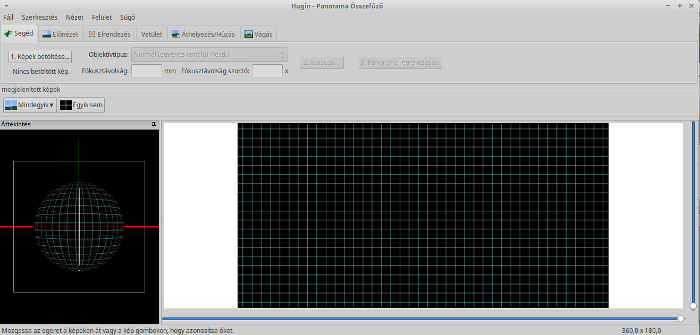
Az "1. Képek betöltése" gombra kattintva töltsük be a letöltött 8 db képet. Ekkor ezt láthatjuk:
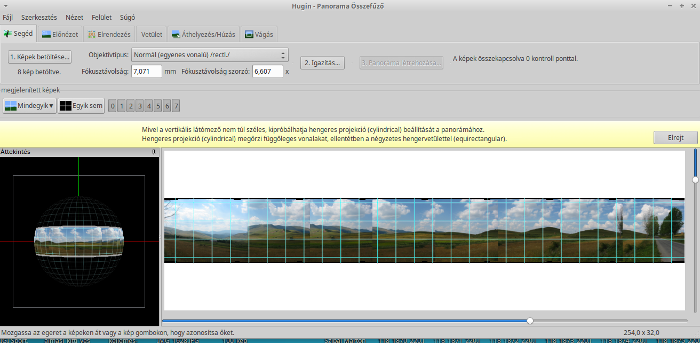
Kattintsunk a "2.Igazítás" gombra. Egy kisebb ablak nyílik meg, várjuk meg, amíg lefut ez a rész. Utána ezt láthatjuk:
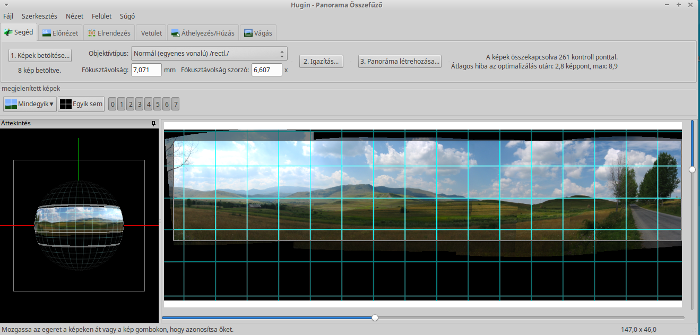
Felül jobb oldalon láthatjuk kontrollpontok számát és az optimalizálás átlagos és maximális hibáját. Minél kisebb az átlagos és a maximális hiba, annál észrevehetetlenebb az összeillesztés.
Ezen a képen már láthatjuk, hogy milyen lesz a kép. Kattintsunk a "3. Panoráma létrehozása" gombra. Az alábbi ablak jelenik meg:
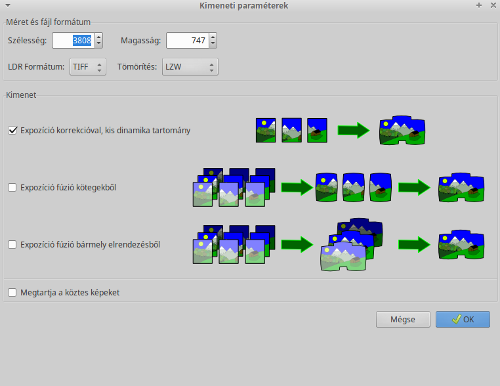
Kattintsunk az OK gombra. Ekkor az alábbi kis ablak jelenik meg:
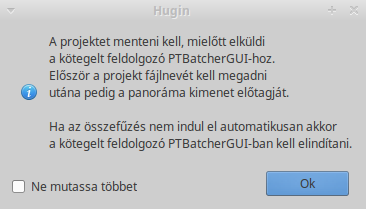
Ne törődjünk semmivel, csak kattintsunk az OK gombra. A megjelenő ablakban adjuk meg a projektfájl nevét, mentsük el, majd a következő mentés ablakban a fájlnév megadása után elmenthetjük magát a panorámaképet is .tif kiterjesztéssel. A programnak rengeteg hasznos lehetősége van a minél jobb kép elérésére, tanulmányozzuk az dokumentációt.
Itt láthatjuk az eredményt, rákattintva teljes felbontásban is megtekinthetjük. A .tif kiterjesztésű képfájlt átkonvertáltam .jpg képpé GIMP segítségével azért, hogy böngészővel megtekinthető legyen.
Lássunk még egy panorámaképet, amely 8 képből készült, és amelyek szintén Canon A40-nel készültek. Kolozsvár látképe a várból. Rákattintva teljes felbontásban is megtekinthető.
Közeli téma
Ha a téma közeli részeket is tartalmaz, vagy az egész téma elég közel helyezkedik el, akkor problémáink lehetnek az illesztéssel. Távoli téma esetén - akár kézből elkészítve a képeket - elfogadható illesztést tudunk elérni. Ha a téma közeli és távoli részeket is tartalmaz, akkor az okozza a problémát, hogy ha egy közeli elem egyaránt szerepel az átfedés miatt két képen is, akkor azt tapasztaljuk, hogy a közeli elem az egyik képen nem ugyanazt a részt takarja el a távoli részből, mint a másik képen. Vagy másként fogalmazva: az előtéri objektum más-más részt takar ki a háttérből ha az elforgatás során a kép szélén vagy a közepén van. Ezt a jelenséget parallaxishibának is nevezik. Az oka az, hogy nem megfelelő pont körül történt az elfordulás az egyes képek elkészítése között.
A parallaxishibát könnyen modellezhetjük. Tartsunk kinyújtott kezünkkel egy függőlegesen tartott tollat vagy ceruzát szemünk elé. Ha most lassan elfordítjuk fejünket, megfigyelhetjük, hogy a távoli háttérben lévő elemek elmozdulnak a ceruzához vagy tollhoz képest, azaz a kezünkben lévő eszköz fejünk helyzetétől függően más és más részt takar el a háttérből.
Ha a téma minden eleme gyakorlatilag ugyanolyan távol van a fényképezőgéptől, akkor a parallaxishiba nem, vagy csak kis mértékben jelentkezik. Ezért sikerülhetnek a távoli témáról szabad kézből készült panorámafotók.
A parallaxis hibát úgy tudjuk kiküszöbölni, hogy nem a fényképezőgép állványmenetéhez közel eső pont körül fordulunk az egyes képek elkészítése között, hanem az objektív úgynevezett belépőnyílása (entrance pupil) körül. Ez a pont az objektív eleje táján, a frontlencse közelében, az optikai tengelyen helyezkedik el, pontos helyét próbálgatással állapíthatjuk meg. Ezt a pontot szokták parallaxismentes pontnak (no-parallax point) is nevezni, de szokásos a helytelen "nodal point" (gyújtópont) elnevezés is.
Valójában nemcsak közeli részleteket is tartalmazó, hanem minden esetben jobb eredményt kapunk, ha az itt leírt módon pontos panorámaképeket készítünk. Az összeilleszthetőség és a kapott eredmény is jobb lesz.
DSLR fényképezőgéppel legtöbbször álló képformátumban szoktunk képeket készíteni panoráma készítéséhez, mert így nagyobb a függőleges látószög. Ekkor szükségünk van egy olyan távtartó sínszerű eszközre, amely egyik végének közelében fel van fogatva az állványra, és amelyen olyan távolságra "hátra" tudjuk tolni a fényképezőgépet, hogy az állványfej által biztosított elfordulás pontosan a megfelelő pont körül történjen. Szükségünk van még egy olyan "L" alakú elemre, amely biztosítja a gép 90 fokos elfordulását az álló képformátumú képek elkészítéséhez. Arra figyelni kell, hogy az elfordulási pont pontosan az objektív optikai tengelye alatt legyen.
Mire van szükségünk mindehhez? Vásárolhatunk gyári panorámafejet, azonban igen magas áron szerezhető be. Vagy viszonylag olcsón készíthetünk magunknak. Nézzük, mire van szükségünk hozzá.
Először is Arca Swiss gyorscseretalp rendszerű (Arca Swiss Quick Release System) állványfejjel kell rendelkeznünk. Ha ilyennel rendelkezünk, akkor előnyös helyzetben vagyunk. A fentebb említett QZSD-02 gömbfej sajnos csak látszólag ilyen (míg ki nem próbáltam, addig azt hittem, hogy kompatibilis), mert nem lehet a befogópofát elég szélesre nyitni ahhoz, hogy a szabványos Arca-Swiss gyorscseretalpat bele tudjuk helyezni. Sok más fej kompatibilis ezzel a rendszerrel, azonban sajnos sok neves gyártó ragaszkodik a saját, egyedi gyorscseretalp rendszeréhez. Például a Manfrotto is.
Mit tehetünk, ha nem Arca Swiss rendszerű állványfejünk van? Legegyszerűbben úgy oldhatjuk meg a problémát, hogy az alábbi eszközzel Arca Swiss kompatibilissé tesszük meglévő állványfejünket.

Ez az eszköz a QR-50 típusú Arca Swiss kompatibilis gyorscseretalp befogó, 3/8"-os ("nagy") állványmenettel. Ezt a befogót rászereljük meglévő állványfejünk gyorcseretalpának tetejére (mint ahogyan a fényképezőgépet rászerelnénk). Így kapunk egy gyorcseretalp-befogó együttest, amely alul az állványunk eredeti befogójához illeszkedik, felül pedig Arca Swiss kompatibilis gyorscseretalpak és egyéb eszközök befogadására alkalmas. Roppant hasznos eszköz.

Ez a befogó három vízmértéket is tartalmaz.

A befogó alján 3/8"-os állványmenet található, de kapunk hozzá egy 1/4"-ra szűkítő csavart is. Ez látható az alábbi képen, és a fenti képeken is.

A szűkítő csavart a befogó alja felől kell becsavarni.


Kapunk még egy imbuszfejű 1/4"-os állványcsavart imbuszkulccsal. Ezt a csavart szükség esetén a fenti ábráknak megfelelően a befogó első oldala (nem a háta) felől kell becsavarnunk a szűkítőbe. Ennek a csavarnak a segítségével például meglévő gömbfejünk befogóját cserélhetjük le erre a befogóra, amennyiben a fejen egyáltalán cserélhető a befogó, és ilyen csavarral van rögzítve.
Vásárolhatunk különböző hosszúságú Arca-Swiss gyorscseretalpat is a fényképezőgép rögzítéséhez.


Az alábbi két Arca Swiss kompatibilis alkatrészt kell még az eBay-ről beszereznünk, és már kísérletezhetünk is a panorámakészítéssel. Ezzel az egyszerű eszközzel természetesen gömbpanorámát nem tudunk készíteni, többsoros panorámát is csak beállítási nehézségek árán. Az irányonkénti külön-külön állíthatóság miatt a gömbfejnél talán jobb lenne 3D fej. Tehát ezekkel az eszközökkel leginkább egysoros panorámát készíthetünk.
Be kell szereznünk az eBayről egy Arca Swiss kompatibilis fókuszsínt (Rail Nodal Slide Plate Quick Release Clamp - ilyesmi szavakkal keressünk rá). Én NNR-200 típusú, 20 cm hosszú sínt vásároltam, amely az alábbi képen látható. Létezik 14 és 15 cm-es változata is, rövid objektívhez, kompakt vagy bridzs géphez ez is jó lehet. Gondoljuk át alaposan, hogy milyen hosszú sínre van szükségünk. Az lényeges szempont, hogy a sín ne látszódjon a képen. Ez a veszély leginkább akkor áll fenn, ha kis hosszúságú nagy látószögű objektívhez túl hosszú sínt használnánk (a sín az objektív elejénél jelentősen túlnyúlik, és emiatt látszik a képen). Nagyobb hosszúságú objektívhez hosszabb sínre lehet szükség.

A sín az állványfejbe a gyorscseretalp helyére betolható, és tetszőleges helyzetben rögzíthető. A képen a jobb oldali végén látható gyorscseretalp befogóba rögzíthető a fényképezőgép egy Arca Swiss kompatibilis gyorscseretalppal.

Ezen a képen láthatjuk a sín méreteit. A szélessége 38 mm.

Alul és felülnézetben így néz ki. Alulnézetben a bal és jobb oldalon láthatjuk a véletlen kicsúszás ellen védő két csavart, amely az Arca Swiss rendszer jellemzője. A sínhez mellékelt imbuszkulccsal ezeket a csavarokat tudjuk eltávolítani illetve meghúzni. A sínt a QZSD-02 fejbe felülről nem lehet betenni, mert a befogója nem nyílik eléggé szét. Ha a végéről a biztosító csavart eltávolítjuk, akkor viszont be lehet csúsztatni a sínt a befogóba. Utána azonban feltétlenül tegyük vissza a csavart, nehogy a sín a fényképezőgéppel együtt ki tudjon csúszni, ha meglazítjuk a befogót. A csavar csak akkor védi meg a kicsúszás ellen felszerelésünket, ha csak kicsit lazítjuk meg a befogót a sín csúsztatásához, ha a szükségesnél jobban meglazítjuk, akkor kicsúszhat és leeshet felszerelésünk. Inkább óvjuk úgy felszerelésünket, mintha a biztonsági csavarok nem is lennének, ne bízzuk rá magunkat. A fent ismertetett QR-50 befogó pofája eléggé szétnyílik ahhoz, hogy a sínt a csavar kicsavarása nélkül is behelyezhessük.

Ezen a képen egy állványfejbe csúsztatva és rögzítve láthatjuk a sínt. Panoráma készítésekor az elfordulás alul a gömbfej talpánál történik, itt látható az elfordulás mértékét mutató skála is. A képen alul látható kisebb csavar kilazítása után fordíthatjuk el panoráma készítésekor a fejet. A fényképezőgépet a sínen lévő, szintén Arca Swiss kompatibilis befogóba kell rögzíteni. Az állványfej befogójának kioldásával a sín ide-oda tolható, így beállíthatóvá válik, hogy az objektív mely pontjánál történjen panoráma képek készítésekor az elfordulás.
Ennek a sínnek makrózáskor is hasznát vehetjük.
A másik eBayről beszerezhető Arca Swiss kompatibilis alkatrész egy MPU-105 típusú, 90 fokban elfordítható gyorscseretalp (Vertical Bracket Quick Release L-shaped - ilyen kifejezésekkel kereshetjük az eBay-en). Az alábbi képen látható.

A fényképezőgépre a gyorscseretalp az ábrán látható állványcsavarral rögzíthető. A gyorscseretalp mindkét része (a képen vízszintesen és függőlegesen látható) egyaránt rögzíthető egy Arca Swiss kompatibilis befogóba, így akár a fenti sínre is rögzíthetjük akár vízszintes, akár függőleges helyzetben fényképezőgépünket.

Ezen az ábrán rögzítve van a fényképezőgépre a gyorscseretalp. Látható, hogy a derékszögű befogó látható oldalán csak egy biztonsági csavar található, és így van ez a másik oldalán is, amely nem látszik a képen. Tehát akár álló, akár fekvő képformátumnak megfelelő állásban helyezzük be fényképezőgépünket a cseretalppal a befogóba, ezzel a befogóval a biztonsági csavar csak az egyik irányú kicsúszás ellen nyújt némi védelmet. Erre mindenképpen vigyázzunk.

Itt vízszintes helyzetben van rögzítve az állványfejre a gyorscseretalp segítségével a fényképezőgép.

Itt pedig 90 fokkal elforgatott helyzetben láthatjuk ugyanazt.
A leírtakból talán már világos e két eszköz használata. Nézzük meg pontokba szedve a felszerelés összeállítását.
- Ha állványunkon nincs vízmérték, akkor - ha még nem tettük meg - szereljük fel a vízmértéket tartalmazó lapot az állvány és az állványfej közé. Panoráma képek készítését támogató állványfej szükségés (az alapjával párhuzamosan 360 fokban elfordítható).
- Ha állványfejünk nem Arca Swiss kompatibilis, akkor állványfejünk gyorscseretalpára szereljük fel az Arca Swiss kompatibilis befogót, és az egészet rögzítsük állványfejünk befogójába.
- Szereljük fel fényképezőgépünkre a 90 fokban elfordítható gyorscseretalpat.
- Tegyük fel a használni kívánt objektívet.
- Tegyük be és rögzítsük a befogóba a sínt.
- Tegyük bele a sínen található befogóba a fényképezőgépet a kívánt helyzetben (álló vagy fekvő kép) úgy, hogy az objektív optikai tengelye a sín középvonala felett legyen
- Ezután következhet a beállítás.


A fenti képeken a QR-50 befogó és a QZSD-02 fej cseretalpa összeszerelve látható.

Itt az összeszerelt gyorscseretalp és Arca Swiss kompatibilis befogó együttese a QZSD-02 állványfej befogójában van, amely a Manfrotto állványra van szerelve.

Itt már a sín és a fényképezőgépre szerelt 90 fokban elfordítható gyorscseretalp is a helyére került.


Ezen a két képen a QR-50 befogó a Hama állvány gyorscseretalpával van összeszerelve.

Ezen a képen pedig az összeszerelt cseretalp és befogó a Hama állvány állványfejében van rögzítve. A sínt és az elfordítható gyorcseretalpat ugyanúgy használhatjuk, mint a Manfrotto állvány esetében. Láthatjuk, hogy ehhez hasonlóan szinte bármilyen állványt Arca Swiss kompatibilissé tehetünk a QR-50 befogó segítségével.
Ha összeszereltük a felszerelést, jöhet a beállítás és a használat.
- Lábai hosszának változtatásával állítsuk vízszintbe az állványt..
- Állítsuk be a gyújtótávolságot, állítsunk be manuális módot, alacsony ISO érzékenységet, a használni kívánt rekeszértéket és záridőt a téma megfelelő pontján, és állítsuk be az élességet. Ha nincs fényképezőgépünkön manuális mód (pl. kompakt gép esetén), akkor rögzítsük a téma jellemző pontján az élességállítást és az expozíciót. Ne feledjük, ha a gyújtótávolságon vagy az élességen állítunk, akkor ismét meg kell keresnünk a parallaxismentes pontot. Azt az expozíciót kell meghatároznunk, amelynél a csúcsfények és a sötét részek is a lehető legtöbb részletet tartalmaznak, de arra ügyeljünk, hogy a világos részek ne égjenek ki.
- Toljuk el a befogóban a sínt úgy, hogy a forgáspont az objektív elejéhez közeli helyen legyen.
- Állítsuk be az állványfej segítségével függőlegesen úgy az objektívet, hogy ha a fejet forgatjuk, akkor a kívánt sávot tudjuk majd lefényképezni.
- Az állványfejen lévő, vagy a fényképezőgép vakupapucsába helyezett vízmérték segítségével állítsuk függőlegesre fényképezőgépünket úgy, hogy az se jobbra, se balra ne dőljön.
- Ha van a látómezőben közeli objektum, akkor használjuk azt, ha nincs, akkor tűzzünk le függőlegesen a fényképezőgép előtt egy-két méterre egy botot, lazítsuk kissé fel az állványfej panoráma funkciójának rögzítő csavarját, nézzünk a keresőbe, és lassan forgassuk ide-oda a fejet. Azt kell figyelnünk, hogy az előtérben lévő objektum (bot) a forgatás közben a távoli háttérből mindig ugyanazt a részt takarje-e, vagy nem.
- Ha nem, akkor a sínt kissé előrébb vagy hátrébb kell tolni a befogóban, hogy a forgáspont kissé máshová essen, és ismét ellenőrizni kell. Addig kell ezt állítgatni, amíg sikerül pontosan beállítani azt, hogy az előtér és a háttér egymáshoz képesti helyzete az elforgatás során nem változik. Ekkor megtaláltuk a parallaxishiba-mentes elfordulási pontot.
- Ezután következhet a képek elkészítése. Ehhez természetesen rögzíteni kell az állványfej panoráma (és minden egyéb) rögzítőcsavarját.
Brenizer módszer, más néven bokeh panoráma
Bár ez a módszer jellemzően a portrékészítéshez és a panoráma technikához kapcsolódik, de más területen is (tárgyfotóknál, tájképszerű képeknél) használható. A módszerről az interneten is bőséges információt találhatunk.
A lényeg az, hogy olcsó eszközökkel olyan kis mélységélességű képet állítunk elő, mintha az szuper nagy fényerejű, nagy látószögű objektívvel készült volna. Tehát célunk nagy látószöggel készült, kis mélységélességű kép készítése.
Az alapprobléma ismert. A kis méretű képérzékelő ugyanolyan egyéb körülmények között (azonos képmező kitöltés és rekeszérték esetén) nagyobb mélységélességű képet eredményez, mint a nagyobb méretű képérzékelő. Ha kisebb mélységélességű képet szeretnénk, akkor tehát növelni kellene a képérzékelő méretét, ez azonban egy határon túl igencsak költséges, tehát nem járható út. Ha ugyanolyan körülmények között, ugyanolyan képmező kitöltéssel és rekeszértékkel nagy látószögű objektívvel fényképezünk egy adott érzékelő méretre, akkor nagyobb mélységélességet kapunk, mintha hosszabb gyújtótávolságú objektívvel tennénk ugyanezt. Ez számunkra előnytelen, mert ugyan nagy látószöggel készült képet szeretnénk, de egyúttal kis mélységélességgel. Célunk a kis mélységélesség elérése, ehhez nagy látószögű, igen nagy fényerejű objektívre lenne szükség. Minél inkább növelnénk a nagy látószögű objektív fényerejét, annál kisebb mélységélességű képeket tudnánk készíteni. Nagyon nagy fényerejű nagy látószögű objektív viszont nem kapható.
A fenti problémakör megoldására talált ki aránylag egyszerű módszert Ryan Brenizer amerikai fotós, amely bokeh panoráma néven is ismert.
A módszer lényege az, hogy egy kicsit nagyobb gyújtótávolságú, kis mélységélességű kép készítésére alkalmas (nagy fényerejű) objektívvel panoráma képet készítünk. Itt ne egy vízszintesen elnyújtott, keskeny panoráma képre gondoljunk, hanem a témát (modellt) és annak tágabb környezetét is szisztematikusan képről-képre átfedésekkel lefotózzuk (akár 30-100 darab képet is készítünk), majd a képeket panoráma készítő szoftverrel egyesítjük. Az eredményül kapott kép hatása olyan lesz, mintha azt igen kis gyújtótávolságú, de igen nagy fényerejű objektívvel készítettük volna el. Ilyen objektív (pl. f=28 mm, f/0,7) a valóságban azonban nem létezik. A képek készítését általában a fő témánál (modell) kezdjük el. először róla készítünk átfedésekkel képeket, hogy ne kelljen túl sokáig mozdulatlanul lennie, majd utána a környezetéről.
A képek elkészítéséhez sokféle objektívet használhatunk. Megfelelhet például valamilyen f/1,4 fényerejű 50 mm-es objektív, vagy akár Helios 44-2 is, vagy Canon 50mm f/1,8 STM.
Ehhez a módszerhez a kisebb mélységélessége miatt a Full Frame gép alkalmasabb az APS-C-hez képest.
A képet panoráma technikával készítjük, ezért a kapott kép hatalmas felbontású lehet, akár több tíz megapixeles is.









